Google Home Hub 숨겨진 설정을 찾고 사용하는 방법
소유의 가장 큰 장점 중 하나는 구글 홈 허브 많은 것을 통제하고 있다 스마트 기기 음성 명령을 사용하여 단일 장치에서. 그런데 음성 명령 없이 홈 허브 설정을 조정하고 싶을 때 어떻게 하나요? 물론 숨겨진 설정을 사용합니다. 가장 일반적인 방법은 아니지만 이러한 숨겨진 설정은 배경 소음이 많거나 조수와 대화하고 싶지 않을 때 유용합니다.
Google Home Hub의 숨겨진 설정에 액세스하는 방법
Google Home Hub의 숨겨진 설정에 액세스하려면 다음 단계를 따르세요.
-
Google Home Hub 화면을 탭하고 위로 스와이프합니다.

-
숨겨진 설정이 표시되면 이를 사용하여 밝기, 볼륨, 방해 금지 모드 및 알람을 포함한 Google Home Hub의 설정을 조정할 수 있습니다.
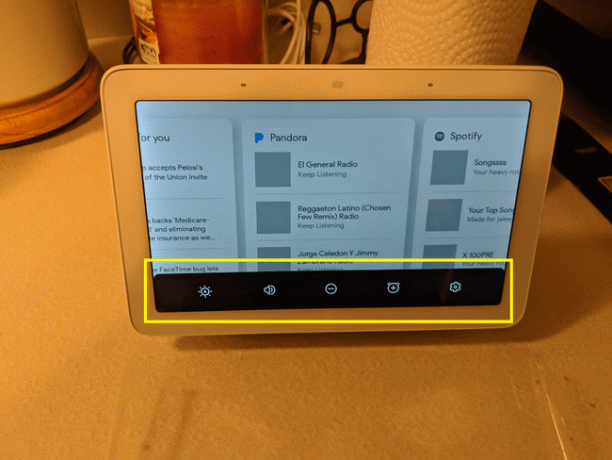
-
탭 기어 Wi-Fi, 라이선스 정보, 장치 버전 등과 같은 기타 정보에 액세스하려면 맨 오른쪽에 있는 아이콘을 클릭합니다.

그게 다야!
밝기, 볼륨 및 방해 금지에 대한 홈 허브 설정 사용
-
탭 명도 맨 왼쪽에 있는 아이콘. 화면 하단의 밝기 막대를 스와이프하여 그에 따라 밝기를 조정합니다.

-
탭 용량 왼쪽에서 두 번째 아이콘. 볼륨 바를 왼쪽이나 오른쪽으로 스와이프하여 그에 따라 볼륨을 조정합니다.
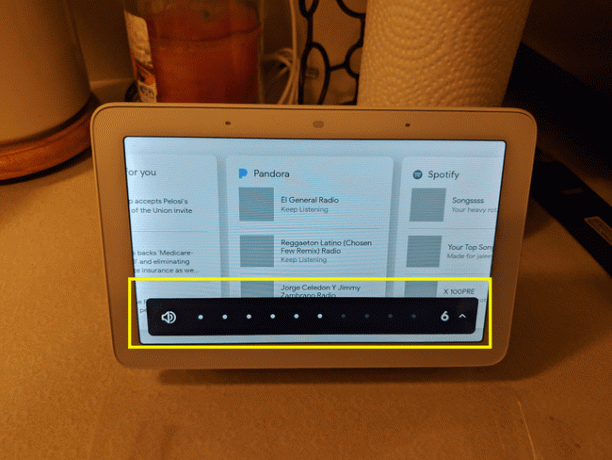
-
방해 금지를 활성화하려면 중간에 있는 아이콘을 탭하십시오. 아이콘이 파란색이면 설정이 활성화됩니다.

동일한 아이콘을 탭하여 방해 금지 모드를 비활성화합니다.
완료되었습니다!
숨겨진 화면 설정을 사용하여 알람을 설정하는 방법
-
탭 알람 오른쪽에서 두 번째 아이콘.
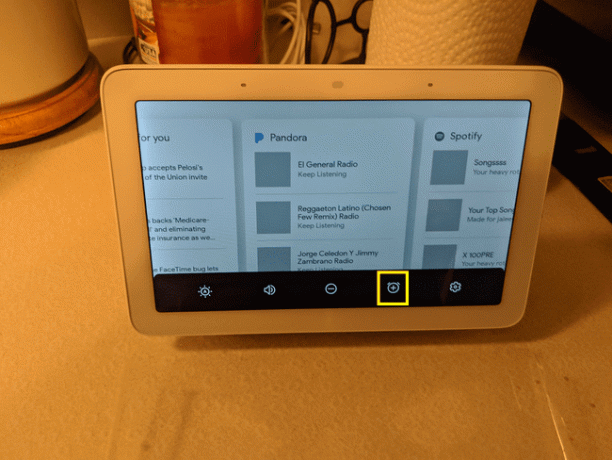
-
알람 메뉴에서 플러스(+) 새 알람을 생성합니다.

-
시간과 분을 위아래로 스와이프하여 지정된 알람 시간을 설정한 다음 세트 알람을 생성합니다.
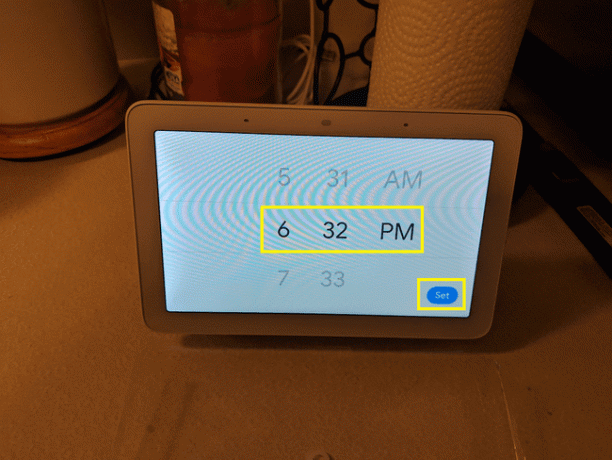
수정하려는 알람이 이미 있는 경우 해당 알람을 탭하고 시간을 수정하면 됩니다.
완료되었습니다!
